Cum se creează întâlniri și întâlniri recurente în Outlook?
Dacă aveți întâlniri sau întâlniri săptămânale, lunare sau anuale pe care trebuie să le urmăriți, dar nu doriți să le configurați manual în fiecare zi sau lună, funcția Outlook Recurrence vă poate ajuta să faceți întâlnirile sau întâlnirile recurente. Vă rugăm să vă uitați la următorul articol.
Creați întâlniri și întâlniri recurente în Outlook
- Automatizați e-mailurile cu Auto CC / BCC, Auto înainte prin reguli; trimite Răspuns automat (În afara biroului) fără a necesita un server de schimb...
- Primiți mementouri ca Avertisment BCC când răspundeți la toate în timp ce vă aflați în lista BCC și Amintiți-vă când lipsesc atașamentele pentru atașamente uitate...
- Îmbunătățiți eficiența e-mailului cu Răspunde (toate) cu atașamente, Adăugați automat salutul sau data și ora în semnătură sau subiect, Răspunde la mai multe e-mailuri...
- Simplificați e-mailurile cu Rechemare e-mailuri, Instrumente de atașare (Comprimați toate, Salvați automat toate...), Eliminați duplicatele, și Raport rapid...
 Creați întâlniri și întâlniri recurente în Outlook
Creați întâlniri și întâlniri recurente în Outlook
Pentru reapariția programării:
1. Asigurați-vă că vă aflați în Calendar secțiune. Configurați-vă întâlnirea făcând clic Acasă > Programare noua. Vedeți captura de ecran:

2. Compuneți-vă întâlnirea, apoi faceți clic pe Repetare butonul.
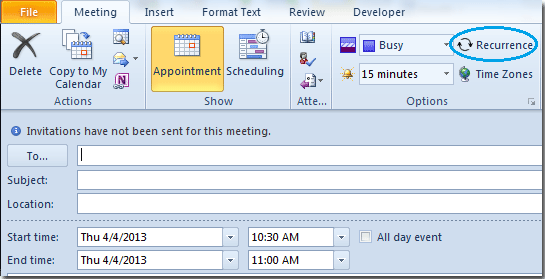
3. Un numire Recidiva va apărea un dialog, selectați idealul timp, model și gamă a recurenței dvs., apoi faceți clic pe OK.

4. Acum, faceți clic pe Salvați și închideți pentru a salva programarea și a închide dialogul.

Pentru reapariția întâlnirii:
1. Configurați noua întâlnire făcând clic Acasă > Nouă întâlnire. Vedeți captura de ecran:

2. Compuneți informațiile despre întâlnire, apoi faceți clic pe Repetare buton. Vedeți captura de ecran:

3. Un numire Recidiva va apărea un dialog, selectați idealul timp, model și gamă a recurenței dvs., apoi faceți clic pe OK.

4. Într-o casetă de dialog prompt prompt, selectați Salvați modificările și trimiteți actualizări. Apoi apasa OK.

5. Apoi apasa Trimiteți actualizarea. Destinatarul va primi e-mailul dvs. de actualizare a întâlnirii.

Cele mai bune instrumente de productivitate de birou
Kutools pentru Outlook - Peste 100 de funcții puternice pentru a vă supraalimenta Outlook
🤖 AI Mail Assistant: E-mailuri profesionale instantanee cu magie AI--un singur clic pentru răspunsuri geniale, ton perfect, stăpânire în mai multe limbi. Transformați e-mailurile fără efort! ...
📧 Automatizare e-mail: În afara biroului (disponibil pentru POP și IMAP) / Programați trimiterea de e-mailuri / CC/BCC automat după reguli la trimiterea e-mailului / Redirecționare automată (Reguli avansate) / Adăugare automată felicitare / Împărțiți automat e-mailurile cu mai mulți destinatari în mesaje individuale ...
📨 Managementul e-mail: Amintește-ți cu ușurință e-mailurile / Blocați e-mailurile înșelătorii de către subiecți și alții / Ștergeți e-mailurile duplicate / Cautare Avansata / Consolidați foldere ...
📁 Atașamente Pro: Salvați în serie / Detașare lot / Compresă în loturi / Salvare automata / Detașare automată / Comprimare automată ...
🌟 Magia interfeței: 😊Mai multe emoji drăguțe și cool / Îmbunătățiți-vă productivitatea Outlook cu vizualizările cu file / Minimizați Outlook în loc să închideți ...
???? Minuni cu un singur clic: Răspundeți tuturor cu atașamentele primite / E-mailuri anti-phishing / 🕘Afișați fusul orar al expeditorului ...
👩🏼🤝👩🏻 Contacte și calendar: Adăugați în lot contacte din e-mailurile selectate / Împărțiți un grup de contact în grupuri individuale / Eliminați mementouri de ziua de naștere ...
Peste 100 Caracteristici Așteaptă explorarea ta! Click aici pentru a descoperi mai multe.

